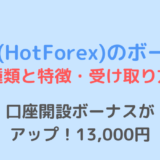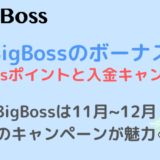ゲムゲム
ゲムゲム
MT4は同じFX業者のMT4でも、1台のPCに複数インストールができ、同時に起動することができます。
この記事ではXMでMT4を複数インストール、複数同時に起動する方法について解説します。
XMのMT4の複数稼働で、XMの複数口座や、EA自動売買や裁量トレードなどトレード方法ごとに使い分けることができますので参考にしてください。
| MT4のダウンロードはコチラ | |||
|---|---|---|---|
| > Windows版 | > Mac版 | > iOS版 | > Android版 |
このページの目次
XMのMT4を複数インストールする方法
XMのMT4を複数インストールするやり方について解説していきます。
すでにXMのMT4をインストールしている場合は、先にショートカットアイコンの名前を変更しておきます。
1つ目のXMのMT4のショートカットアイコンの名前を変更する
XMのMT4をインストールすると、デスクトップに以下のようにショートカットアイコンができます。
![]()
このMT4ショートカットアイコンの名前を変更します。
MT4の名前を変えておかないと、2つ目のMT4をインストールした時にこのMT4のショートカットが上書きされてしまいます。
XMのMT4を複数起動するときに何個目のMT4なのかわからなくなってしまうため、先にインストールしてあるXMのMT4ショートカットの名前は変更しておいてください。
名前の変更方法
![]()
ショートカットアイコンの名前の変更は、「F2」を押すか右クリックメニューの「名前の変更」からできます。
名前は重複しなければ何でも構いません。
![]()
名前を変更した時に上記のメッセージが出た場合は、「続行」をクリックすれば変更できます。
MT4をインストールするごとにこの変更作業をするようにしてください。
![]()
後ろに-1、-2、-3などと番号をつけておくとわかりやすいです。
2つ目以降はXMのMT4インストール先を変更する
それでは次に2つ目以降のXMのMT4をインストールしていきます。
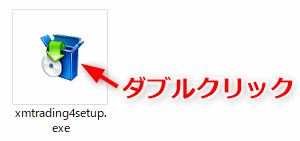
XM MT4のセットアップファイルをダブルクリックします。
「設定」をクリック
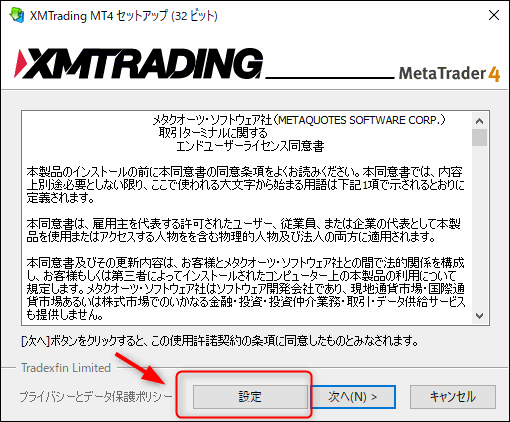
通常であれば、「次へ」をクリックしますが、インストール先を変更したいので、「設定」をクリックします。
インストールフォルダの変更
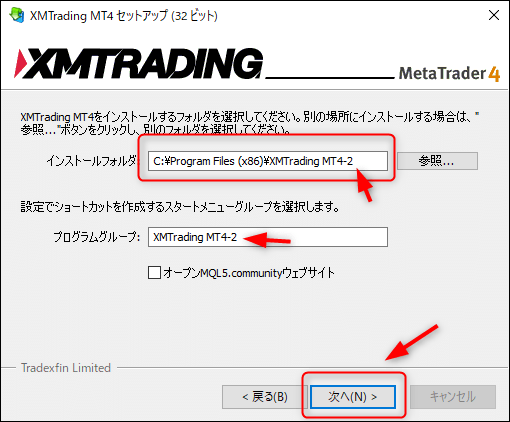
MT4のインストールフォルダと、プログラムグループを変更します。
プログラムグループ:XMTrading MT4
↓↓ わかりやすいように任意の文字を追加します。
プログラムグループ:XMTrading MT4-2
変更できたら、「次へ」をクリックして、インストールを進めます。
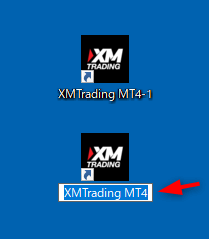
インストールが完了すると、新しくデスクトップに「XMTrading MT4」というショートカットができているので、こちらの名前を変更しておきます。
あとは、3つ目、4つ目と同じように複数インストール、ショートカットの名前変更をしていきます。
![]()
XMのMT4を複数起動のやり方
XMのMT4を複数起動するやり方は、名前を変更したMT4のショートカットをダブルクリックしていきます。
XMのMT4を複数起動していくと以下のようにアイコンが並びます。
![]()
あとはそれぞれのMT4で使用するだけです。口座などはそれぞれでログインする必要があります。
同じ口座番号で複数MT4にログインもできますし、XMは複数口座を持てるので、口座タイプごとにMT4の環境(自動売買や裁量トレード用など)を作ることもできます。
XMのMT4を複数同時起動する際の注意点
XMのMT4を複数同時起動する場合の注意点をまとめておきます。
パソコンの動作が重くなる
XMのMT4をいくつでも起動できますが、たくさん起動し過ぎるとパソコンのスペックによっては動作が重くなる場合があります。
複数起動をしてパソコンが重くなるようなら、パソコンのメモリを増やすなどする必要があります。
特にVPSの場合は複数起動し過ぎるとメモリが足らなくなって重くなる場合があるので注意してください。
スマホのMT4アプリは複数インストール・起動はできない
MT4はスマホアプリもありますが、スマホ、タブレットのMT4アプリは複数インストール、起動はできません。
スマホアプリの場合はその都度、IDを切り替えながら使ってください。
まとめ
 ゲムゲム
ゲムゲム
XMのMT4を複数インストールする方法について解説してきました。
XMのMT4を複数インストールし、複数同時に起動をする場合には、先にインストールしたMT4の名前を変更しておく必要があります。
MT4はいくつでもインストールできますが、起動し過ぎるとスペックによってはパソコンが重くなる可能性があるため注意しましょう。